开源的多媒体记事本应用程序。
Joplin是一款开源应用程序,旨在使用Markdown 格式记录笔记。它适用于许多不同的平台,包括 Windows、macOS、Linux、Android 和 iOS。要在多台设备上同步笔记,需要启用同步功能。同步可通过Nextcloud 、Dropbox、OneDrive、Joplin Cloud 或 Joplin Server 软件等服务实现。我们的 JoplinMarketplace App 可安装 Joplin Server 软件,使您能够安全地控制自己的数据,并在所有设备之间实现同步。
部署 JoplinMarketplace 应用程序
LinodeMarketplace 允许您使用 Linode 云管理器在 Linode 上轻松部署软件。
- 登录云管理器并从左侧导航菜单中选择 Marketplace链接。这将显示 Linode 计算创建页面,并预选 Marketplace选项卡。
- 在选择应用程序部分,选择你想部署的应用程序。
- 填写所选应用程序的所有必要选项,以及任何所需的高级选项(这是可选的)。详情见配置选项部分。
- 按照 "入门">"创建一个Linode"中的讨论,完成表格的其余部分。
- 点击 "创建Linode"按钮。一旦Linode完成配置并完全通电,等待软件安装完成。如果在这之前关闭Linode的电源或重新启动,软件安装将可能失败。要确定安装是否已经完成,打开Linode的Lish控制台,等待系统登录提示出现。
- 遵循 "部署后开始"部分的指示。
软件安装应在Linode完成配置后5-10分钟内完成。
配置选项
- 支持的发行版。 Ubuntu 20.04 LTS
- 推荐的计划。所有的计划类型和尺寸都可以使用。
乔普林选项
以下是该Marketplace 应用程序的其他选项:
| 场地 | 描述 |
|---|---|
| postgres数据库的EmPassword | 输入你希望用于 joplin 数据库用户。 需要。 |
| 服务器的管理电子邮件 | 该电子邮件是生成SSL证书所需的。需要 |
| 您的 Linode API 令牌 | 你的Linode API Token 是需要创建DNS记录的。如果这是与 subdomain 和 domain 字段,安装程序会尝试通过 Linode 创建 DNS 记录。 API.如果您没有令牌,但希望安装程序创建 DNS 记录,则必须 创建一个 然后再继续。 |
| 子域 | 你希望安装程序在安装过程中为其创建一个DNS记录的子域。给出的建议是 www.只有在你同时提供了一个子域名的情况下,才可以提供一个 domain 和 API Token |
| 领域 | 您希望托管Wazuh实例的域名。在安装过程中,如果您在提供此字段的同时,还提供了该域名的DNS记录,那么安装程序将为该域名创建一个DNS记录。 API Token. |
| 将为Linode创建的有限的sudo用户 | 这是为Linode创建的有限用户账户。该账户具有sudo用户权限。 |
| 有限的sudo用户的密码 | 为有限的sudo用户设置一个密码。该密码必须符合强密码的复杂性强度验证要求。这个密码可以用来在你的服务器上执行任何操作,与root类似,所以要使它长、复杂、独特。 |
| 将用于访问Linode的SSH公钥 | 如果你希望通过公钥(推荐)而不是密码访问SSH,请在这里输入公钥。 |
| 禁止通过SSH进行root访问? | 选择 Yes 来阻止根账户通过SSH登录到服务器。选择 No 以允许根账户通过SSH登录。 |
部署后开始使用
访问Joplin服务器
Joplin服务器仪表板允许你管理你的账户,添加其他用户,并执行各种管理任务。在使用你的新Joplin实例做笔记之前,你应该首先登录到管理仪表板,用下面的说明更新你的资料。
- 打开你的网络浏览器,导航到你在部署期间输入的自定义域或你的计算实例的rDNS域(如
192-0-2-1.ip.linodeusercontent.com).你也可以使用你的IPv4地址,尽管你的连接将不会被加密。参见 管理IP地址 关于查看IP地址和rDNS的信息,请参见指南。 - 在出现的登录提示中,输入
admin@localhost作为 电子邮件 和admin作为 密码.点击 登录 来继续。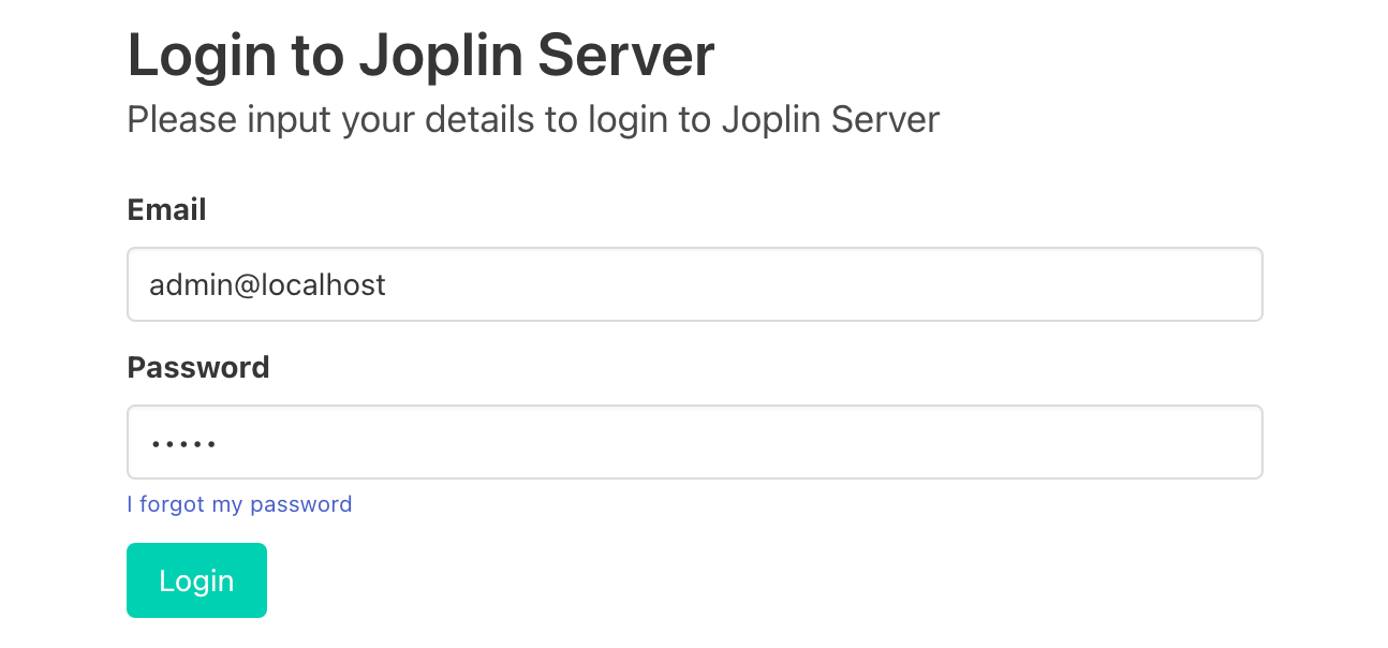
- 登录后,会出现Joplin管理页面。由于默认的登录凭证是不安全的,你应该立即更新管理用户的电子邮件和密码。点击 现在就改变它 警告横幅中的链接,或者导航到
http://[domain]/users/me.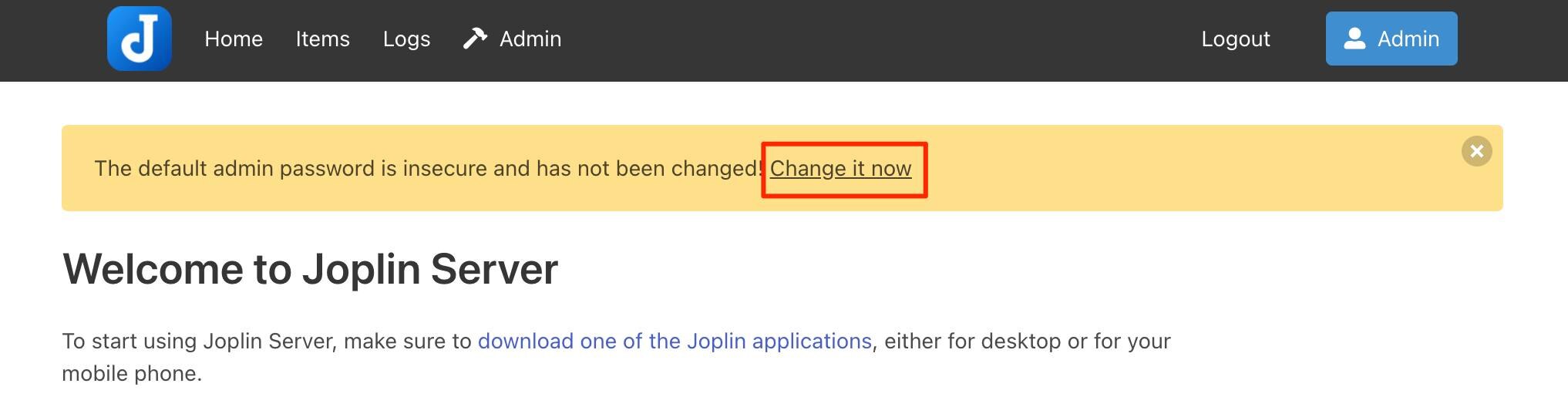
- 出现 "您的资料"页面。输入你的全名、你希望使用的电子邮件地址和一个新的安全密码。然后点击更新个人资料,进行修改。
- 要确认你的新电子邮件地址,请导航到
http://[domain]/admin/emails或点击 管理员 菜单项,并选择 电子邮件.选择主题为 "确认你的新Joplin服务器帐户的电子邮件 "的电子邮件。点击 确认电子邮件 在电子邮件中的链接。
使用Joplin应用程序
要开始使用Joplin做笔记,请为你的设备下载Joplin应用程序并配置同步设置。
- 在你想使用的设备上下载并安装Joplin应用程序。请参阅Joplin下载页面。
- 打开Joplin。你应该看到一些实例说明。
- 点击 "同步"按钮或导航到 "偏好"并选择 "同步"。如果出现同步向导屏幕,请关闭它,因为你将为你的新服务器配置自定义设置。
- 根据 同步化目标 下拉菜单,选择 Joplin服务器(测试版).

- 填写出现的新配置选项。
-Joplin服务器的URL。 输入您在部署新计算实例时指定的自定义域。如果您没有使用自定义域,请输入实例的 rDNS 值(如https://192-0-2-1.ip.linodeusercontent.com).请确保将其格式化为一个完整的URL,并加上https协议。
-Joplin服务器的电子邮件。 输入在更新个人资料时指定的电子邮件地址。 访问Joplin服务器 节。
-Joplin服务器密码。 输入在更新你的个人资料时指定的密码。 访问Joplin服务器 节。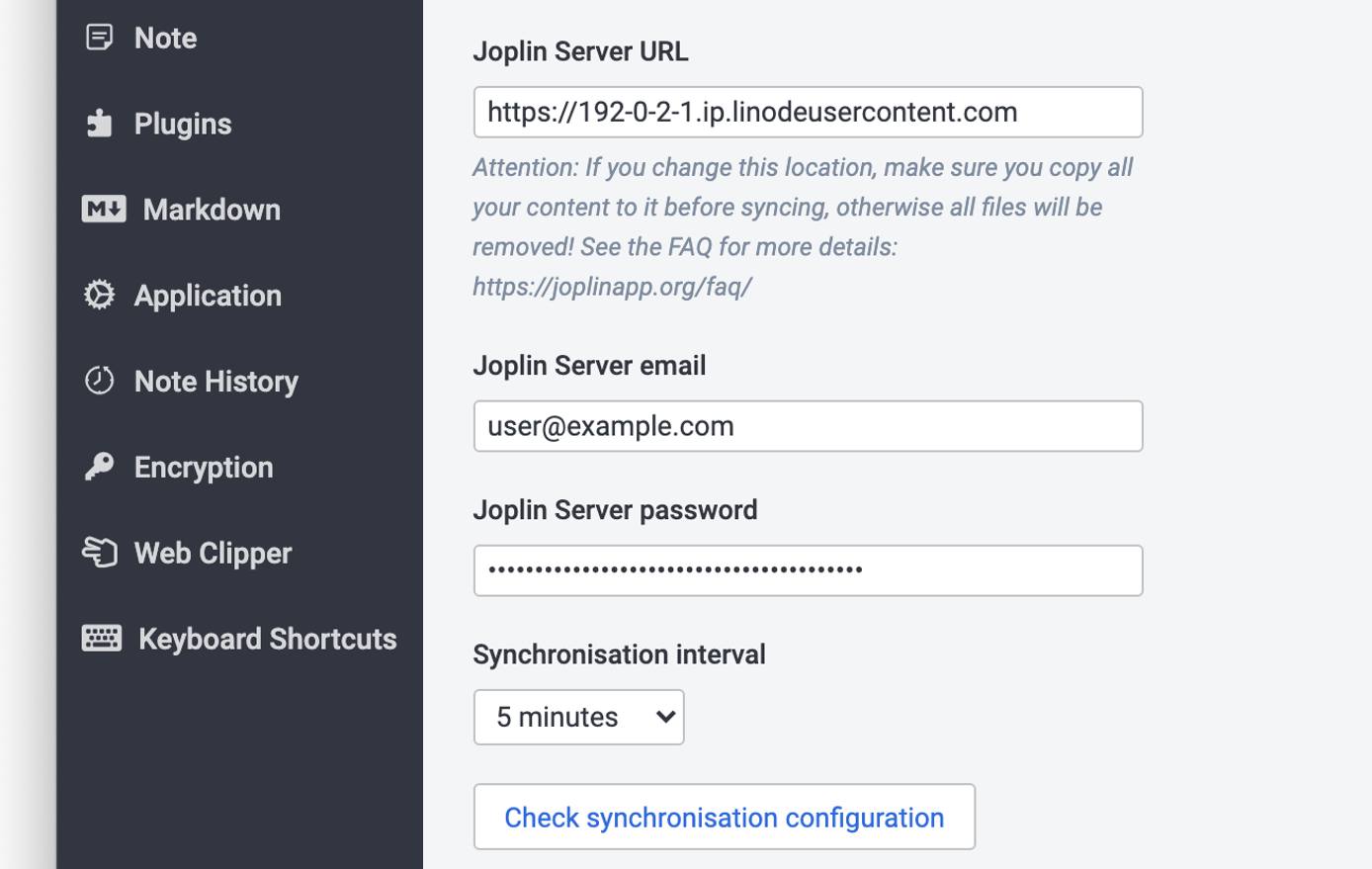
- 点击检查同步配置按钮,验证你的设置是否正确。
- 如果你的设置是正确的,你应该看到一个成功的消息。点击 "应用"按钮,保存你的设置。
现在你可以开始做笔记了,你的改动将自动存储在你新的Joplin服务器实例上,并在你所有的设备之间进行同步。查看官方的Joplin文档,了解如何进一步利用你的Joplin实例。
JoplinMarketplace 应用程序由 Linode 构建。如需有关应用程序部署的支持,请通过侧边栏中列出的信息联系 Linode 支持。有关工具或软件本身的支持,请访问JoplinDiscourse 论坛。
